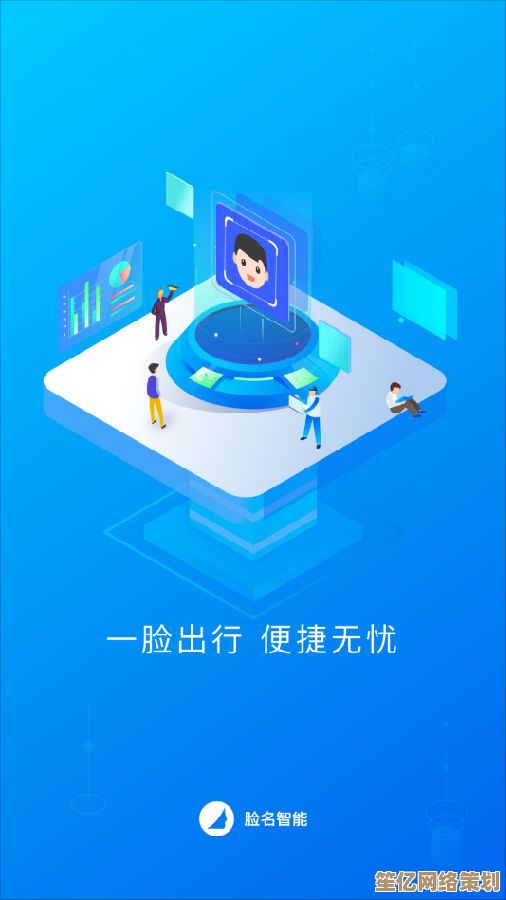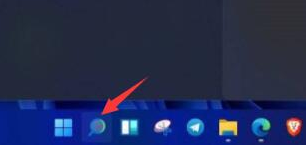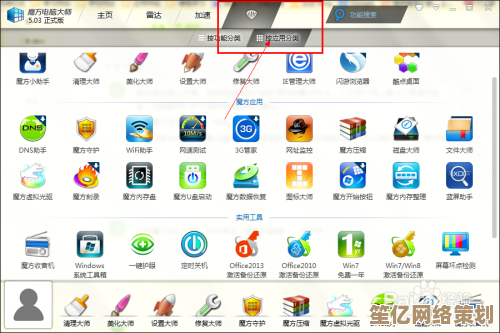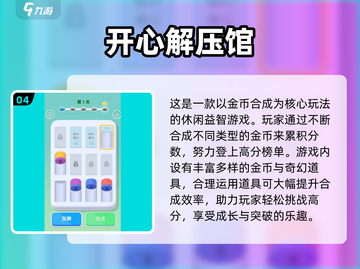小鱼教您轻松掌握电脑截图技巧,多种方法一网打尽
- 问答
- 2025-10-01 00:54:39
- 2
小鱼教您轻松掌握电脑截图技巧,多种方法一网打尽
哎哟,上周我表妹突然发消息问我:"姐!快!电脑上这个错误提示怎么截下来发给客服啊?急死我了!" 我隔着屏幕都能想象她对着键盘乱按一通的抓狂样子,截图?这玩意儿好像人人都会,可真到要用的时候,嘿,还真有人卡壳!今天咱就唠点实在的,把我这些年积攒的截图"野路子"和正经招数都倒出来,保准你下次遇到要截图的时候,稳得一批!
系统自带的"隐身高手":Win+Shift+S(Win10/11)
(这个组合键我现在用得最勤快!)
那天表妹急吼吼的时候,我直接甩过去一句:"按住Win+Shift+S,手指头别抖!" 屏幕瞬间暗下来,鼠标变成个十字准星,想截哪块就框哪块——矩形、任意形状、整个窗口,甚至全屏,随你选!截完"唰"地一下,右下角弹出个小预览图,点开它,哎哟,还能直接在上面画两笔、写个字、打个码(尤其适合遮挡聊天记录里闺蜜的糗照),最后Ctrl+S一存,或者直接Ctrl+V贴到微信里,丝滑得不得了!它就像你电脑里藏着的瑞士军刀,平时看不见,关键时刻掏出来贼顺手。 我写报告要引用网页片段时,这招简直是救命稻草,比用手机拍了再传电脑省心一百倍!
浏览器里的"长图捕手":Edge/Chrome 开发工具
(这个稍微有点门槛,但截长网页真香!)
上周想给朋友分享一个超长的旅游攻略页面,一屏屏截再拼图?想想就头大!这时候就得请出浏览器的"隐藏大招"了(以Edge为例,Chrome也差不多):

- 在你想截的网页上,狠狠按下F12(或者右键选"检查"),调出开发者工具这个看着就头大的界面。
- 别慌!再按个Ctrl+Shift+P,召唤命令菜单。
- 在跳出来的小框里,哆哆嗦嗦输入"截图"(中文环境直接输拼音首字母"jietu"也能联想出来)。
- 看见"捕获全尺寸屏幕截图"没?就点它!
- "唰"——整个网页,不管多长,直接变成一张完整PNG图下载到你默认文件夹了!那种不用拼图的畅快感,试过一次就回不去了。 虽然步骤看着多,其实熟练了5秒搞定,专治各种"网页太长截不全"的强迫症。
"懒人福音":微信/QQ自带截图(但得先登录!)
(这个...方便是真方便,但翻车也是真翻车!)
我知道我知道,很多人(包括以前的我)就认准Ctrl+Alt+A(QQ)或者Alt+A(微信),确实方便,截完直接编辑、标注、发出去一气呵成。血的教训来了: 有一次我电脑微信没登录(或者卡住了自己没发现),疯狂按Alt+A,屏幕死活没反应!急得我差点以为键盘坏了,疯狂拍打按键...结果发现是微信偷偷退出了!尴尬得脚趾抠地。所以这招好用是好用,但属于"看天吃饭",工具在人家手里攥着呢,哪天它抽风或者你没登录,就傻眼了。 临时截个图发群里还行,重要资料可别只指望它。
进阶玩家的"神器":Snipaste(免费!强推!)
(这软件让我直呼"开发者懂我!")
如果上面那些还觉得不够得劲儿,强烈安利你试试Snipaste(免费无广告,官网就能下),它最让我拍案叫绝的功能是"贴图"!

- 按F1截图(区域、窗口、全屏都行)。
- 截完别关!直接按个F3!
- 神奇的事情发生了:刚截的图,像便利贴一样"悬浮"在了屏幕最前面!
这有什么用?太有用了!想象一下:你要照着参考图在另一个软件里画图/填数据/写代码,不用来回切换窗口盯着看!参考图就"贴"在你正在工作的窗口旁边,目光平移就行,效率翻倍!写论文对文献、做表格对数据时,这个功能让我少扭了八百次脖子。它把截图从一个"瞬间动作",变成了一个能"钉"在桌面持续发挥价值的工具,思路一下子打开了。
小鱼碎碎念:截图?真不只是"按一下"那么简单!
从表妹的手忙脚乱,到我依赖Snipaste提升效率,截图这件小事,用对了方法,体验天差地别。系统快捷键是保底绝活,浏览器长图是专业需求解药,微信QQ方便但有"脾气",而像Snipaste这样的神器,则把截图变成了延伸你工作记忆的"第二块屏幕"。 下次再要截图,别光知道Ctrl+Alt+A啦,试试这些藏在角落里的妙招,说不定有惊喜!(工具本身不创造价值,但顺手的好工具,真能让你的时间更值钱。)
截图时遇到菜单一闪就消失?试试"Print Screen"键(或Win+Print Screen)全屏抓取后慢慢裁剪,虽然笨但稳当——老派方法自有其生存智慧。
游戏画面黑屏?试试游戏内自带的截图键(Steam按F12),或Windows的游戏工具栏(Win+G)——虚拟世界的瞬间,值得专门的方式定格。
本文由凤伟才于2025-10-01发表在笙亿网络策划,如有疑问,请联系我们。
本文链接:http://waw.haoid.cn/wenda/15331.html